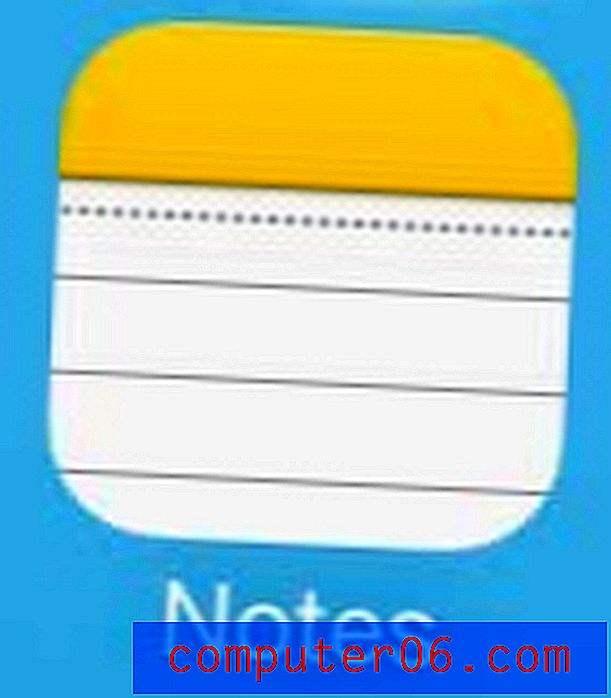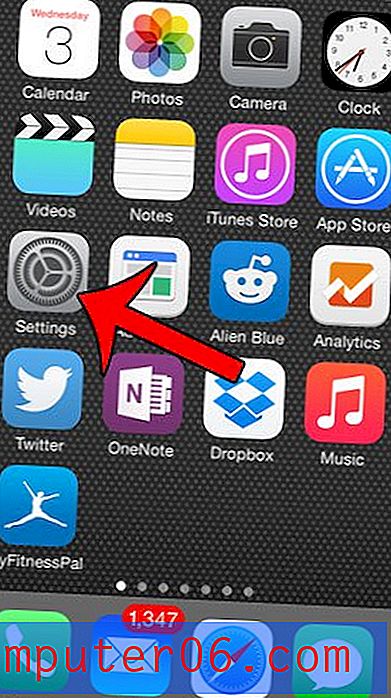Versione di Chrome
Se hai provato il browser Web Google Chrome per un periodo di tempo decente, potresti esserti già convertito a usarlo come browser principale. Oltre ai notevoli miglioramenti della velocità che offre rispetto a molti altri browser popolari, Chrome ti consente anche di sincronizzare le installazioni del browser su più computer e si integra facilmente con il tuo account Google esistente. Un elemento di cui potresti non essere a conoscenza, tuttavia, è che la tua versione di Google Chrome viene aggiornata automaticamente ogni volta che viene rilasciata una nuova versione. Mentre alcune persone possono vedere questo come un inconveniente, in realtà è immensamente utile, in quanto aiuta a eliminare eventuali falle di sicurezza che potrebbero esistere all'interno del browser. Ciò è in netto contrasto con molti altri browser che richiedono di scaricare attivamente gli aggiornamenti per i loro browser. Inoltre, gli aggiornamenti della versione di Chrome si verificano dietro le quinte e c'è una forte possibilità che potresti non accorgerti nemmeno che si stanno verificando.
Uno svantaggio di questo approccio è che il numero di versione di Chrome cambia costantemente, poiché gli aggiornamenti vengono implementati continuamente. Quindi, dove potresti usare Internet Explorer 9, potresti utilizzare Google Chrome versione 18.0.1025.162 m (questa è in realtà la versione corrente del browser Google Chrome che sto usando al momento in cui scrivo.) Questo può rendere difficile per accertare come eseguire determinate azioni nel browser Google Chrome, in quanto le esercitazioni scritte per le versioni precedenti del browser potrebbero essere rese obsolete se Google decidesse di modificare le prestazioni del browser o il layout di un determinato menu. Pertanto, diventa importante poter controllare il numero di versione di Google Chrome in caso di difficoltà a modificare l'installazione di Chrome.
Controlla il tuo numero di versione di Google Chrome
Fortunatamente il processo di individuazione del numero di versione di Google Chrome è abbastanza semplice. Per trovare il numero di versione dell'installazione di Chrome, il primo passo è avviare il browser. Se il browser è già aperto, non è necessario riavviarlo.
Se non l'hai già fatto, considera di aggiungere un'icona di Google Chrome alla barra delle applicazioni del tuo computer Windows 7. Può essere fatto rapidamente e l'opzione di avviare il browser dal tuo computer in qualsiasi momento è molto conveniente. Leggi questo articolo per ulteriori informazioni sull'aggiunta di icone alla barra delle applicazioni di Windows 7.
Torna a controllare il numero di versione di Chrome: ora che è aperta una finestra di Google Chrome, fai clic sull'icona della chiave inglese nell'angolo in alto a destra della finestra di Chrome. Questo aprirà un nuovo menu di opzioni. Da questo menu, fai clic sulla voce Informazioni su Google Chrome nella parte inferiore del menu.

Verrà aperta una nuova finestra a comparsa Informazioni su Google Chrome, che conterrà tutte le informazioni di base sulla tua attuale installazione di Google Chrome, incluso il numero di versione di Chrome . Il numero di versione è cerchiato nell'immagine qui sotto.
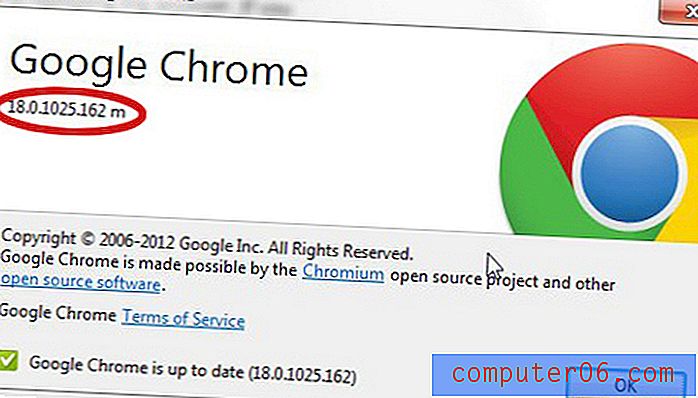
Nota che c'è anche un controllo di versione nella parte inferiore di questa finestra che ti dirà se la versione di Chrome attualmente installata sul tuo computer è aggiornata, oltre a visualizzare la versione più recente rilasciata del browser.